|
オプション画面では、宛名差込・ID番号差込・差込文字、本文の形式(テキスト、HTML)・送信制限数・送信速度等の設定が行えます。
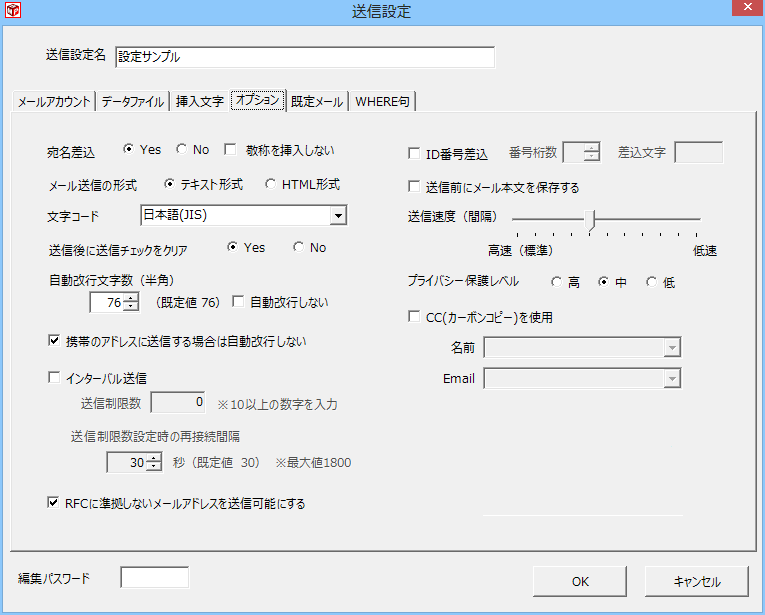
- 宛名差込
- 宛名差込のYesを選択すると会社名、所属、役職、お名前、敬称をメール本文の先頭に挿入します。
また、お名前のデータがある場合には、メールヘッダーの宛先(To)の部分にお名前と"様"が自動的に挿入されます。
- 敬称を挿入しない
- 宛名差込を"Yes"にし、「敬称を挿入しない」をチェックすると「様、御中、殿」などの敬称は挿入されなくなります。
この機能は主に英文メールなどにご利用ください。
- メール送信の形式
- 送信するメールの形式をテキスト形式にするかHTML形式にするかを選択してください。
- 文字コード
- 送信するメールの文字コードをリストから選択してください。
通常送信の場合は、メール作成時に文字コードを変更することができますが、予約送信の場合は、ここで設定した文字コードで送信されます。
- 日本語(JIS)
- 日本語(EUC)
- Unicode(UTF-8)
- Unicode(UTF-7)
- US-ASCII
- 西ヨーロッパ言語(ISO)
- 西ヨーロッパ言語(Windows)
- 中央ヨーロッパ言語(ISO)
- 中央ヨーロッパ言語(Windows)
- 簡体字中国語(GB2312)
- 繁体字中国語(Big5)
- 簡体字中国語(HZ)
- 韓国語
- 韓国語(EUC)
- タイ語(Windows)
- ベトナム語(Windows)
- ラテン語9(ISO)
- キリル語(ISO)
- キリル語(KOI8-R)
- キリル語(Windows)
- トルコ語(ISO)
- トルコ語(Windows)
- ヘブライ語(Windows)
- アラビア語(Windows)
- バルト語(ISO)
- バルト語(Windows)
- エストニア語(ISO)
- 自動改行文字数(半角)
- このオプションは、メール送信時に本文を指定した文字数ごとに改行するためのものです。
通常は既定値(76)のままでご利用ください。
英文の場合は、単純に指定した文字数で改行するのではなくスペースで改行になります。
※このオプションは、メールの形式がテキスト形式の場合のみ有効です。
- 自動改行しない
- このオプションは、メール送信時に本文を自動改行を行わず現状のまま送信するためのものです。
※このオプションにより送信したメールは、RFCに準拠しないことになりますので、通信環境によっては送信出来ない可能性があります。
※このオプションは、メールの形式がテキスト形式の場合のみ有効です。
- 携帯のメールアドレスに送信する場合は自動改行しない
- このオプションを選択すると宛先のメールアドレスをチェックし次のいずれかのドメインに該当する場合、メールを76byteで自動改行せずに送信します。
- docomo.ne.jp
- ezweb.ne.jp
- softbank.ne.jp
- i.softbank.jp
- disney.ne.jp
- vodafone.ne.jp
- pdx.ne.jp
- ido.ne.jp
- tu-ka.ne.jp
- emnet.ne.jp
- moco.ne.jp
- mopera.net
- mopera.ne.jp
- docomo.blackberry.com
- i.pakeo.ne.jp
- willcom.com
- emnet.ne.jp
※このオプションは、メールの形式がテキスト形式の場合のみ有効です。
- 送信後に送信チェックをクリア
- このオプションは、メールを送信完了した宛先の送信チェックフィールドのチェックを外すものです。
送信後にチェックをクリアする設定にしておくと、万一、何らかの原因で送信が中断された場合にも、未送信のあて先のみに簡単に再送信することができます。
したがって、通常は、送信後にチェックをクリアする設定でご利用ください。
Noをクリックすると次のメッセージが表示されます。
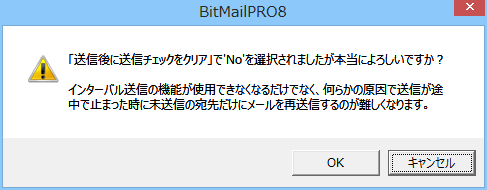
- インターバル送信
- 送信制限数
このオプションは通常設定する必要はありません。
サーバーの負荷を軽減させたい場合に設定するオプションで、指定した件数に達した時、SMTPサーバーとの接続を一度切断し、再接続してから送信を継続するためのものです。
※このオプションは、送信後に送信チェックをクリアする設定にしていない場合は利用できません。
- 送信制限数設定時の再接続間隔
このオプションは一回の接続で送信できる件数を制限する場合のもので、送信件数を制限しない場合は設定の必要はありません。
SMTPサーバーとの接続を一度切断した後、ここで指定した時間を経過後に再接続します。
主に次のような場合に使用します。
- BitMailPROがインストールされているパソコンのセキュリティソフトで発信電子メールをスキャンを解除できない場合
- プロバイダー等で一回の接続で送信できる件数に制限がある場合
※このオプションは、送信後に送信チェックをクリアする設定にしていない場合は利用できません。
- RFCに準拠しないメールアドレスを送信可能にする
- メールアドレスに、ピリオドが2つ以上連続して使用されていたり、アットマークの直前にピリオドがあるメールアドレスは、本来メールアドレスとして適切ではありません。
そのためBitMailPROの初期設定では、こうしたメールアドレスは、不正なメールアドレスとしてメールを送信することができませんが、このオプションをチェックすることで送信を可能にします。
 |
このオプションにより、RFCに準拠しないメールアドレスのメールを送信したとしても、本来不適切なメールアドレスということもあり、確実に送信されるとは限りません。
その点をご理解の上、このオプションをご利用ください。
|
|
- ID番号差込・番号桁数・差込文字
- BitMailPROは、会社名・所属・役職・氏名・敬称以外に、会員番号などを本文の先頭に差込むことができます。
差込文字と、番号を何桁で表示するかを差込保守画面で指定します。
仮に、差込文字を会員番号、番号桁数を6とすると、メール本文は、次のようになります。
------------------------------------------------
会員番号 000001
ニュースビット株式会社 御中
以下メール本文
------------------------------------------------
- 送信前にメール本文を保存する
- 送信前に本文を保存したい場合は、「送信前にメール本文を保存する」にチェックをいれてください。
- 挿入文字はそのままの文字(\①など)で保存されます。送信した各メールごとの本文を保存することはできません。
- 送信速度(間隔)
- このオプションはゲージを調整することにより、一件一件の送信間隔を最大約2秒あけることができます。
送信制限数と同様、サーバーの負荷を軽減させたい場合に設定します。既定値は、高速(標準)になります。
- プライバシー保護レベル
- BitMailPROの画面やログにメールアドレスを表示する状態を設定できます。
高、中、低の3段階のレベル設定が可能で、それぞれ次のように動作が変化します。
- 高・・・送信先のリスト選択時にメールアドレスの列を非表示とし、送信結果の表示画面でもメールアドレスの列を表示しません。更に、送信ログへメールアドレスを出力する際部分的にアスタリスク(*)に置き換えます。
- 中・・・送信ログにメールアドレスを出力する際部分的にアスタリスク(*)に置き換えます。
- 低・・・特に制限しないモードです。
- CC(カーボンコピー)を使用
- 各メールに1件だけCCが設定できます。(複数の宛先を指定することはできません)
この機能をご利用いただくためには、あらかじめ、データアファイルのタブで指定したファイルに設定に必要な、CCの宛先となる送信者名とメールアドレスを登録しておく必要があります。
そのうえで、[CC(カーボンコピー)を使用]のチェックボックスをチェックすると、[氏名]と[Email]を選択することができるようになります。
CCの送信者名の設定は任意ですが、メールアドレスはCCを送るために必須です。
 |
この機能は、通常の送信では使用しないことを推奨しています。
どうしても必要な場合のみ、CCを利用することの危険性を理解したうえで使用するようにお願いします。
CCを利用した場合、利用しない場合より送信速度が遅くなります。
|
|
- 編集パスワード
- 送信設定の内容を保護したいときにこの編集パスワードを設定してください。
パスワードが設定された送信設定は、次回編集時に設定項目の全ての内容が編集できない状態となり保護されます。
編集を行う場合には、[編集ロック解除]ボタンをクリックしてダイアログにパスワードを入力してください。
 |
万一、パスワードが分からなくなってしまうと、編集可能な状態に戻すことはできなくなりますので、十分にご注意ください。
設定内容を変更する必要が生じた場合は、その設定を削除して再度設定を行うことになりますので、ご注意ください。
|
|
- SPライセンス登録時のオプションタブ
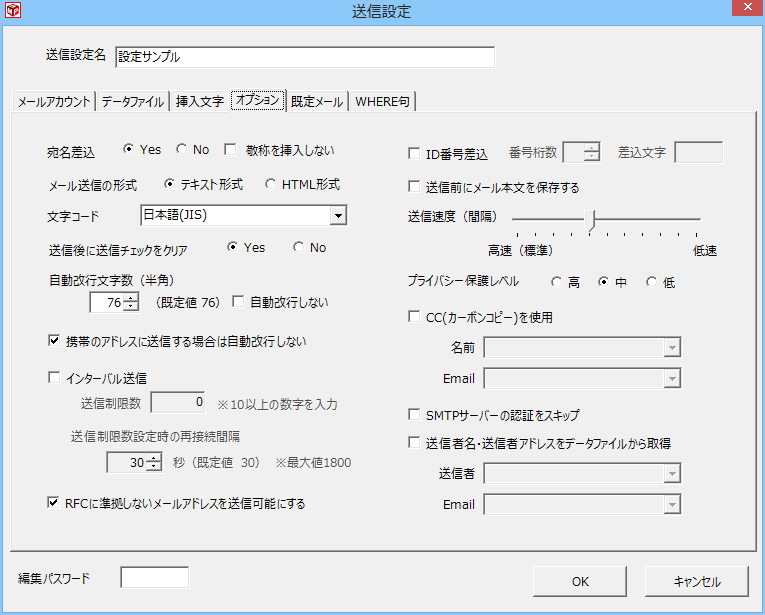
- SMTPサーバーの認証をスキップする(SPライセンス登録時のみ)
- SMTPサーバーに接続しメールを送信する際に、SMTP認証やPOP before SMTPなどを行わずメールを送信する際にはこのオップションをチェックします。
但し、この機能はSMTPサーバーが認証なしでの送信に対応している必要があります。
- 送信者名・送信者アドレスをデータファイルから取得する(SPライセンス登録時のみ)
- メールの送信者ならびに送信者のメールアドレスをメールごとに差し替えることができる機能です。
あて先と同じデータファイルに送信者名と送信者のメールアドレスを登録しておくことにより、宛先ごとに送信者を代えてメールを送信することができます。
メールアドレスは固定で、送信者名だけを差し替えることもできますし、送信者名とアドレスを両方とも変えることも可能です。
情報を登録したら[OK]ボタンをクリックしてください。

上図のようなメッセージが表示された場合、テーブル設定にて複数箇所に同一フィールドを選択しています。
重複したままの設定で登録するときは[はい(Y)]ボタン、選択しなおすときは[いいえ(N)]ボタンをクリックしてください。
|
